瞑想は世界中で人気のある習慣となっています。もしあなたが瞑想に興味があり、自分の知識を分かち合いたい、あるいはガイドセッションを通して他の人を助けたいと思うなら、瞑想動画を作るのは素晴らしい方法かもしれません。このガイドでは、瞑想動画が高品質で、魅力的で、視聴者の役に立つものであることを保証するために、瞑想動画の作り方を説明します。
瞑想動画とは何か
YouTube用の瞑想動画の作り方を学ぶ前に、瞑想動画とは何かについて明確にしておく必要があります。瞑想動画とは、視聴者に様々な瞑想テクニックを案内し、リラックス、集中、マインドフルネスの状態を達成させる動画コンテンツの一種です。これらの動画には通常、視聴者を落ち着かせ、ストレスを軽減し、精神的な明晰さを促進する音声と映像の要素が含まれています。
瞑想動画の目的は、自宅、オフィス、その他どこにいても、個人が瞑想を実践するためのアクセスしやすく便利な方法を提供することです。
瞑想動画の種類
瞑想動画には様々な形式があり、それぞれ異なるテクニックや目的に焦点を当てています。最も一般的な瞑想動画の種類には、次のようなものがあります:
ガイド付き動画
ガイド付き瞑想(誘導瞑想)動画は、最も人気のあるタイプの瞑想動画の一つです。これらの動画では、インストラクターは、口頭での指示を提供することにより、瞑想セッションを通して視聴者をリードしています。これらの指示は、呼吸に集中する、平和なシーンを視覚化する、またはマインドフルネスの練習が含まれる場合があります。ガイド付き瞑想は、集中力を持続させ、何をすべきかを明確に指示してくれるので、初心者には最適です。
呼吸瞑想動画
呼吸法は多くの瞑想の実践に欠かせないものです。呼吸法に焦点を当てた動画は、ストレスや不安を軽減するために、ゆっくりと深く呼吸する方法を視聴者に教えます。
視覚化瞑想動画
視覚化瞑想動画は、ストレスや不安を軽減するために、心を落ち着かせたり、平和な情景を想像したりするよう視聴者に勧めます。インストラクターは、ビーチや森、山頂など、リラックスできる風景を思い浮かべるよう視聴者を誘導することもあります。これらの動画は、精神的な逃避やリラクゼーションを求める人に最適です。
マインドフルネス瞑想動画
マインドフルネス瞑想動画は、視聴者が今この瞬間にとどまり、自分の思考、感情、身体感覚に気づくことを教えます。その目的は、個人が精神的な明晰さと感情的なバランスを促進することができる、今この瞬間のより深い意識を培うのを助けることです。これらの動画は、多くの場合、非審判的な意識と受容を強調しています。
睡眠導入瞑想動画
睡眠導入瞑想動画は、視聴者がリラックスし、安らかな眠りにつくための準備をするためのものです。これらの動画は、視聴者がリラックスして眠りにつきやすくなるように、落ち着いた音楽、呼吸法、ソフトな話し方で説明しています。
瞑想動画はなぜ人気なのか
近年、瞑想動画は大きな人気を集めています。その主な理由は以下の通りです。
利便性
瞑想動画は、場所に関係なく、人々が瞑想に取り組むための便利な方法を提供します。スマホ、タブレット、パソコンがあれば、いつでもガイド付き瞑想コースにアクセスできます。対面式のクラスに参加する時間やリソースがない人にとって、この便利なアクセスは瞑想をより簡単に実現できます。
ストレス軽減
現代社会では、多くの人が高レベルのストレスや不安を経験しています。瞑想動画は、こうした感情を管理するためのシンプルで効果的な方法を提供します。動画のガイダンスに従うことで、視聴者はわずか数分で心を落ち着かせ、ストレスを軽減する方法を学ぶことができます。
メンタルヘルスに対する意識の高まり
メンタルヘルスの問題に対する意識が高まるにつれ、心の健康をサポートする方法として瞑想に目を向ける人が増えています。瞑想動画は、判断やプレッシャーを受けることなく、メンタルヘルスをケアする効果的な方法を提供します。
柔軟性
瞑想動画にはさまざまな長さとスタイルがあり、個人のスケジュールや好みに合ったものを簡単に選ぶことができます。5分でも1時間でも、あなたにぴったりの瞑想動画があります。
瞑想動画を作るための準備方法
瞑想動画の撮影を始める前に、計画と準備に時間をかけることが大切です。そうすることで、あなたのビデオは穏やかで、プロフェッショナルで、インパクトのあるものになります。以下は、撮影を始める前に取るべきステップです:
視聴者を理解する
瞑想動画の準備の第一歩は、ターゲットとする視聴者を特定することです。初心者のために動画を作るのですか、それとも経験豊富な実践者のために作るのですか?視聴者を知ることは、瞑想のトーン、スタイル、複雑さを決めるのに役立ちます。例えば、視聴者が瞑想に慣れていない場合、あなたの指示はシンプルで明確であるべきです。
瞑想の種類を選ぶ
どのような種類の瞑想動画を作りたいかを決めましょう。誘導瞑想なのか、睡眠導入瞑想なのか、呼吸瞑想なのか。動画の目的を知ることで、集中力を維持し、視聴者にとって適切な内容にすることができます。
台本やアウトラインを書く
瞑想動画の台本やアウトラインを作成しておくと、撮影中に整理整頓ができ、予定通りに進めることができます。台本には、主要な指示、呼吸のためのポーズ、視覚化または内省のためのプロンプトを含める必要があります。
瞑想動画の撮影方法
台本の準備ができたら、いよいよ瞑想動画の撮影です。最高の結果を得るためのヒントをご紹介しましょう。
シーンを設定する
静かで、明るく、気が散らない環境を整えましょう。屋内で撮影する場合は、柔らかい拡散照明を使い、穏やかな雰囲気を作りましょう。屋外で撮影する場合は、ゴールデンタイム(日の出直後または日没前)に、ソフトで自然な照明で撮影しましょう。
声に集中する
あなたの声は穏やかで、落ち着きがあり、ゆっくりとしたテンポであるべきです。視聴者を瞑想状態に導くため、録音するときははっきりと話し、リラックスしたトーンを保ちましょう。早すぎたり、小さすぎたりしないように、声が聞き取りやすいようにしましょう。自分で撮影する場合は、よりクリアな音声を得るためにマイクを使いましょう。ボイスオーバーをする場合は、周囲の雑音を避けるため、静かな場所で録音しましょう。
ビジュアルや背景要素を加える
瞑想体験を高めるために、自然の情景のような心を落ち着かせるビジュアルを加えることを検討しましょう。あなたの動画が誘導瞑想である場合、ビジュアルはあなたが与えている指示をサポートしていることを確認してください。
瞑想動画の作り方
編集は、瞑想動画を作成する上で非常に重要なステップです。まず、編集を達成するために強力な動画メーカーを選択する必要があります。適切な編集ツールを使用すると、動画の品質を向上させることができ、癒しと没入感を提供できます。MiniTool MovieMakerはあなたを失望させない優れた選択です。このソフトウェアは無料で使用でき、直感的なインターフェースを提供しているので、経験がなくても簡単に使用できます。
それでは、MiniTool MovieMakerでYouTube用の瞑想動画を作成する方法を見てみましょう。
ステップ1: MiniTool MovieMakerのダウンロードとインストール
以下のボタンをクリックしてこの無料の動画エディタをダウンロードし、画面の指示に従ってパソコンにインストールしてください。インストールが完了したら、ソフトウェアを開いて瞑想動画の編集を開始します。
MiniTool MovieMakerクリックしてダウンロード100%クリーン&セーフ
ステップ2:映像をインポートする
起動したら、「New Project」をクリックしてメインインターフェースに入ります。映像をインポートするには、「Import Media Files」ボタンをクリックします。これにより、コンピュータを参照して、使用する動画ファイルを選択することができます。また、後で追加する予定のBGMやサウンドエフェクトをインポートすることもできます。インポートが完了すると、「Media」タブにすべてのメディアが表示されます。動画クリップをタイムラインにドラッグ&ドロップして編集を開始します。
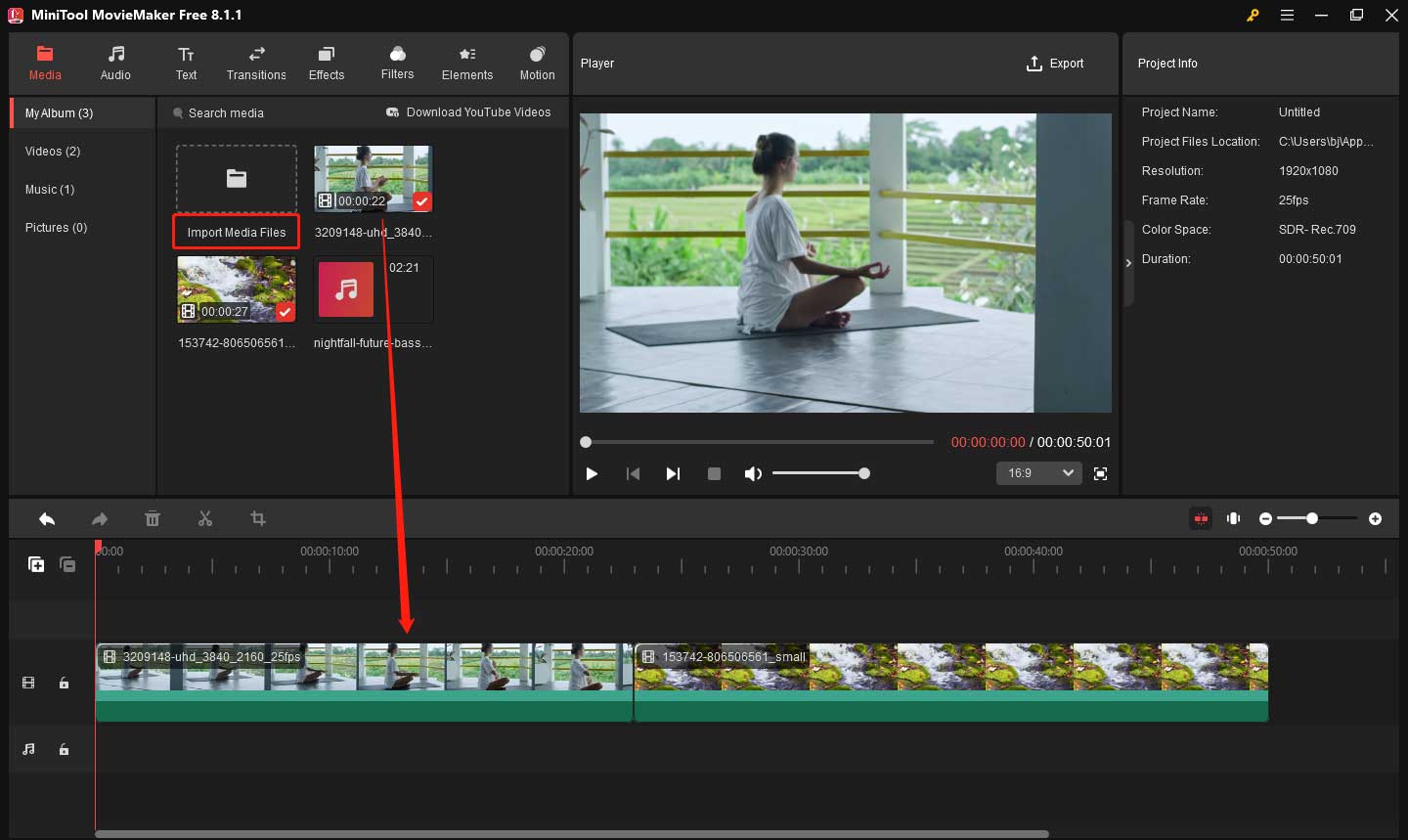
ステップ3:クリップのトリミングとアレンジ
編集の最初のステップは、動画の不要な部分をトリミングすることです。動画をトリミングするには、タイムライン上で動画を選択し、クリップの端を内側にドラッグして余分な部分を削除します。クリップをトリミングしたら、タイムライン上の好きな位置にドラッグして、適切な順番に並べます。瞑想動画には、導入、メイン瞑想、クロージングなど、明確な構成があることが多いので、それに合わせてクリップを並べましょう。
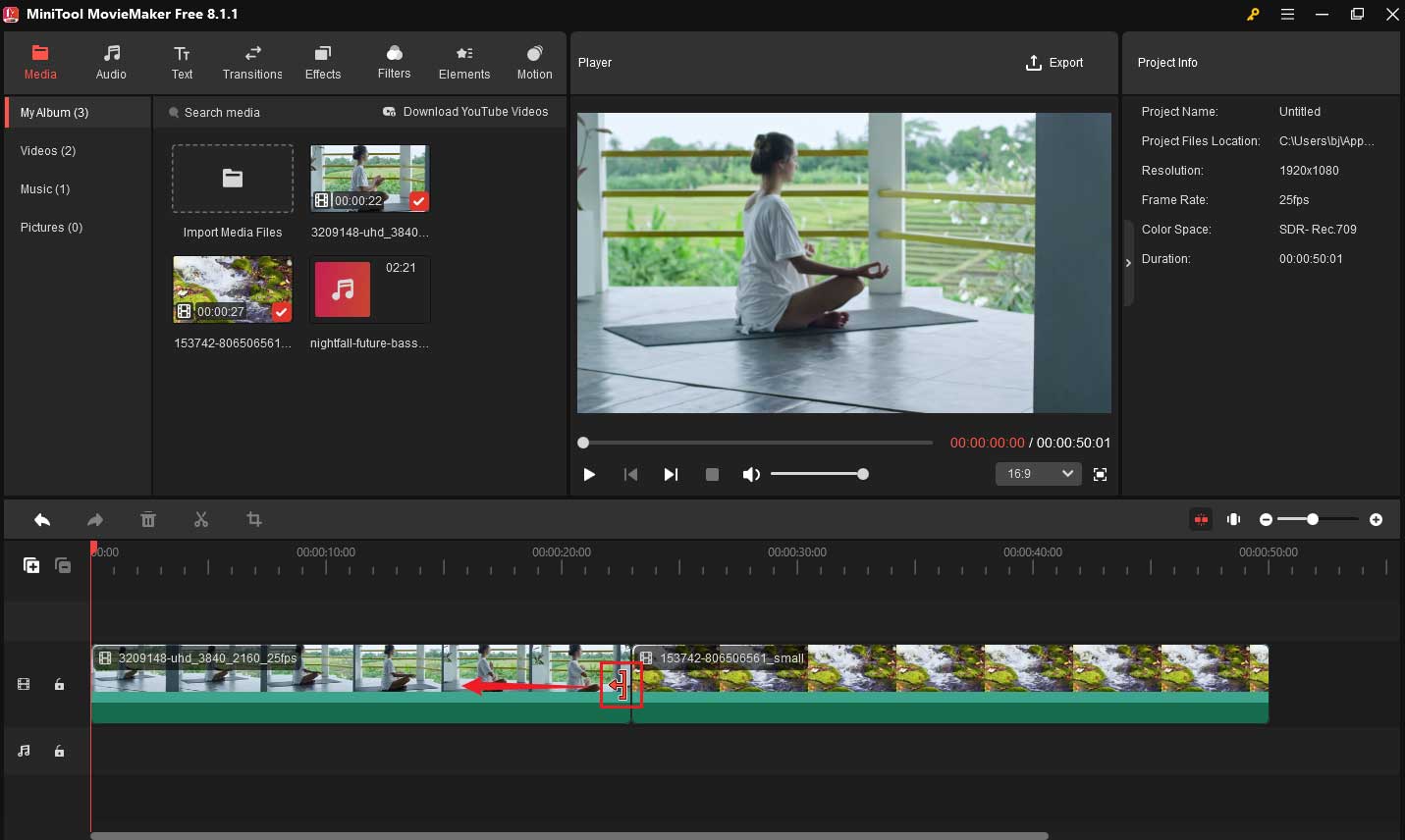
ステップ4:ボイスオーバーファイルの追加(必要に応じて)
誘導瞑想動画には、あなたの声が不可欠です。動画にあなたの声がなく、ボイスオーバーだけを録音した場合は、動画をインポートするのと同じように、あなたの声をインポートする必要があります。インポートしたら、音声トラックにドラッグします。ボイスオーバーをタイムライン上で動かして動画クリップに合わせ、指示がビジュアルに合うようにします。
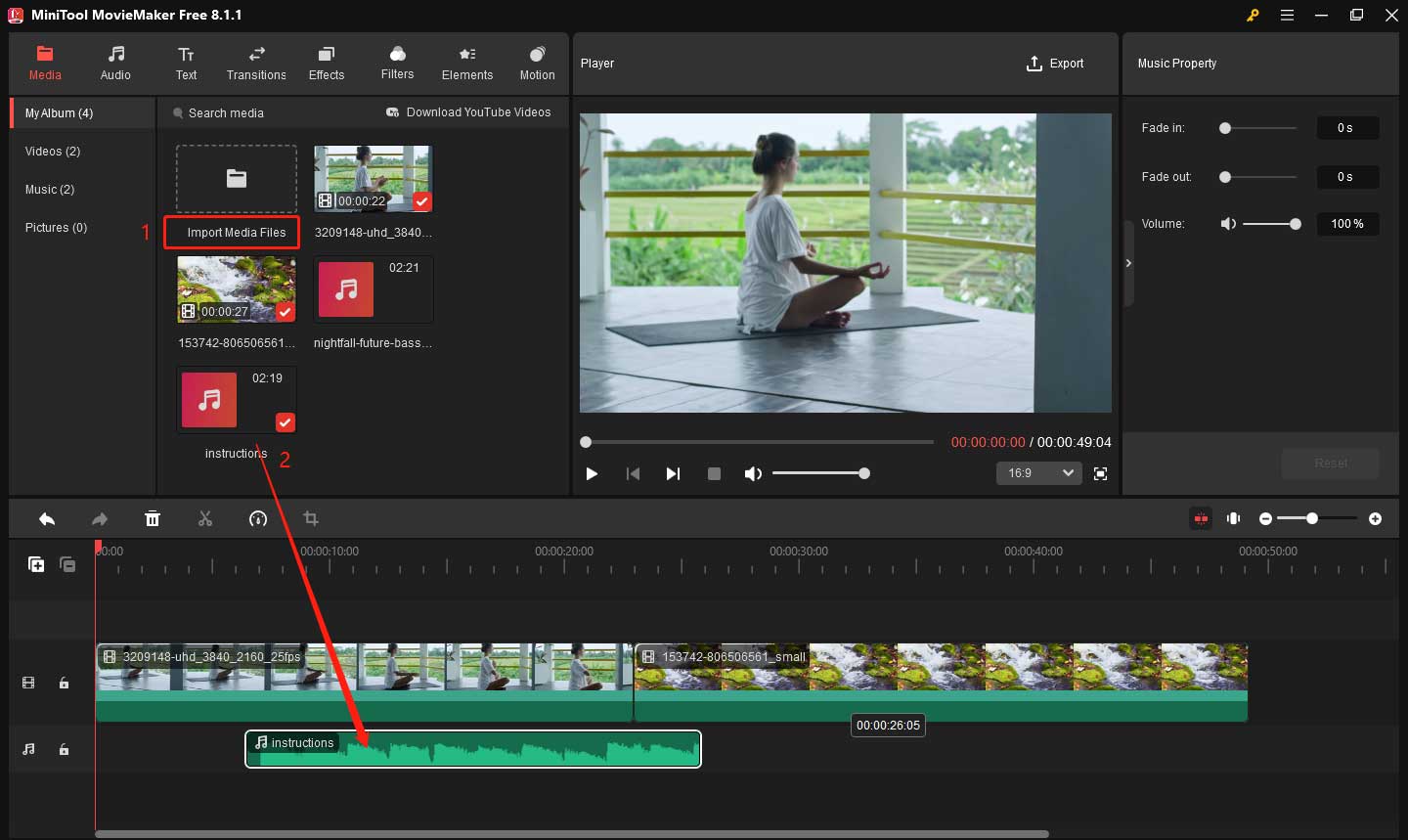
ステップ5:BGMを追加する
BGMは、瞑想動画にリラックスした雰囲気を作り出すのに重要な役割を果たします。インポートしたBGMをタイムライン上の1つ目の音声(ボイスオーバー)の下の位置にドラッグすると、2つ目の音声を配置する音声トラックが自動的に追加されます。適切な音楽がない場合は、「Audio」タブでリラックスできる曲を選んで使用することもできます。
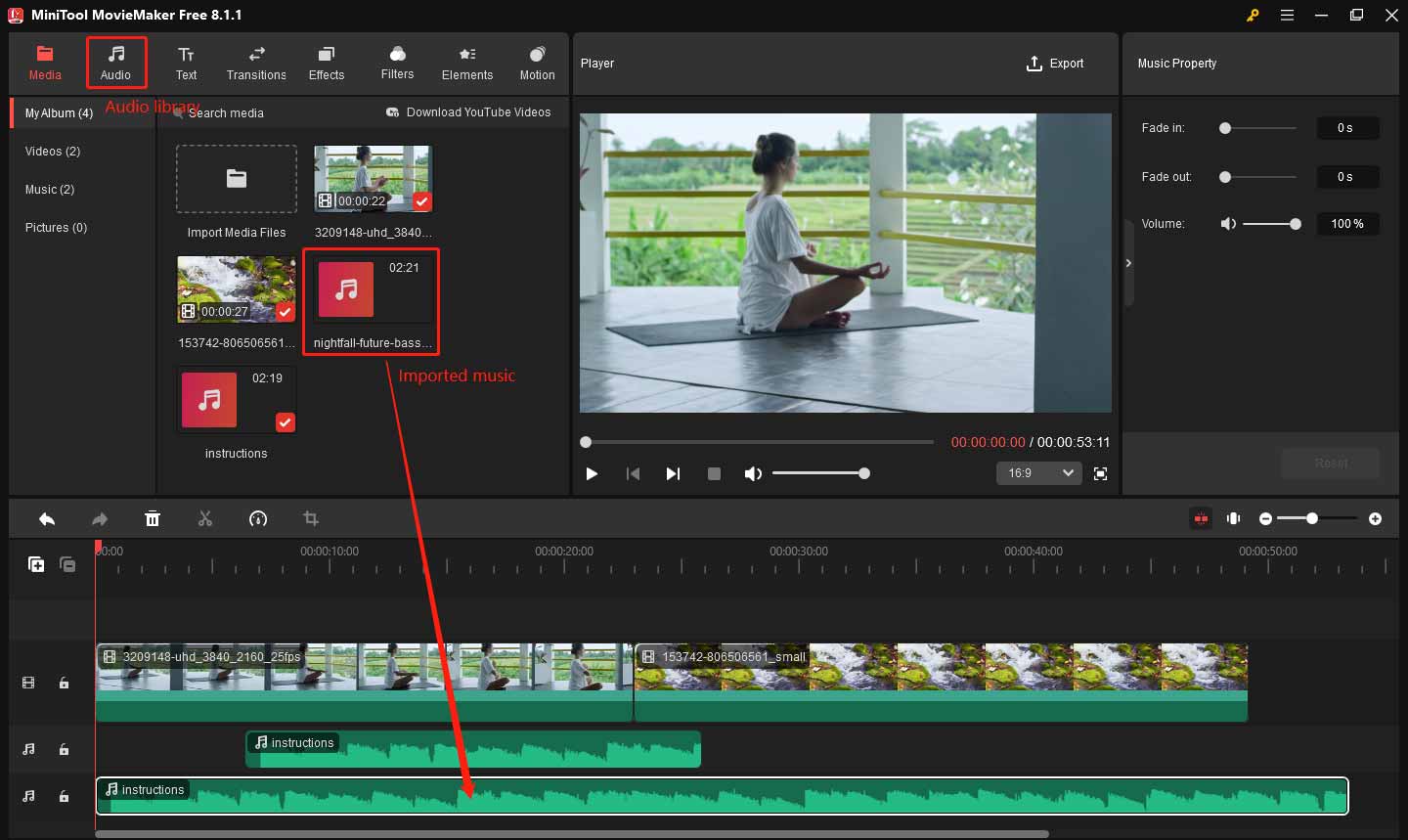
音楽ファイルが長すぎる場合は、端を内側にドラッグして切り詰めることができます。音楽があなたの声を圧倒しないようにすることが重要です。音量を調整するには、タイムライン上の音楽クリップをクリックし、「Music Property」ウィンドウで「Volume」スライダーを左にドラッグして音量を下げます。「Fade in」と「Fade out」のスライダーをドラッグして、音楽をフェードさせると、より心地よい雰囲気になります。
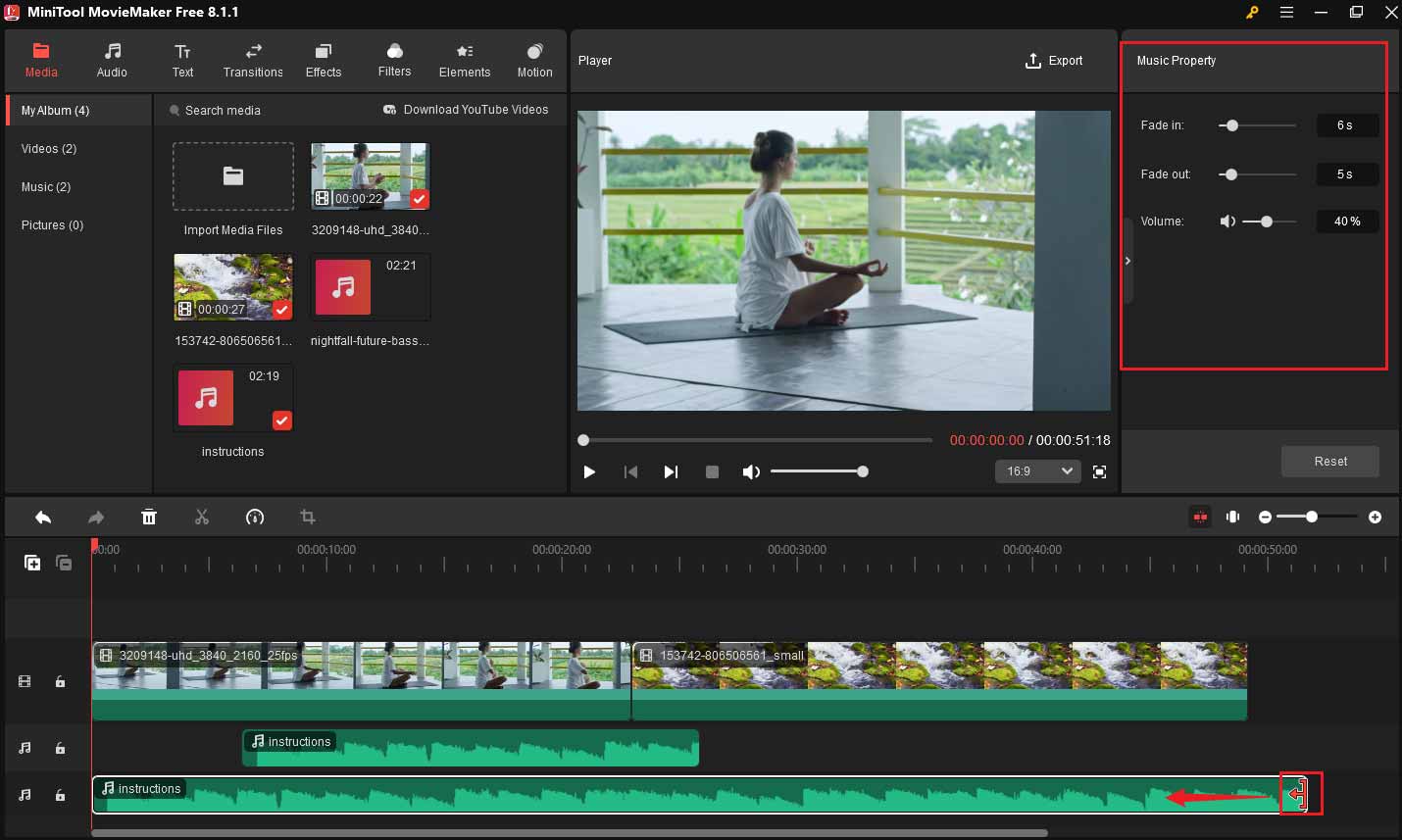
ステップ6:プレビューと動画のエクスポート
必要な編集がすべて完了したら、いよいよ瞑想動画をエクスポートします。右上の「Export」ボタンをクリックします。エクスポートウィンドウで、動画の名前を入力し、ファイルの場所を設定します。希望の解像度を選択し、最終的な動画のファイル形式を選択します。あなたは、最適な動画品質のためにMP4を選択することができ、これは様々なプラットフォームで一般的にサポートされています。最後に、「Export」をクリックして動画のレンダリングと保存を開始します。
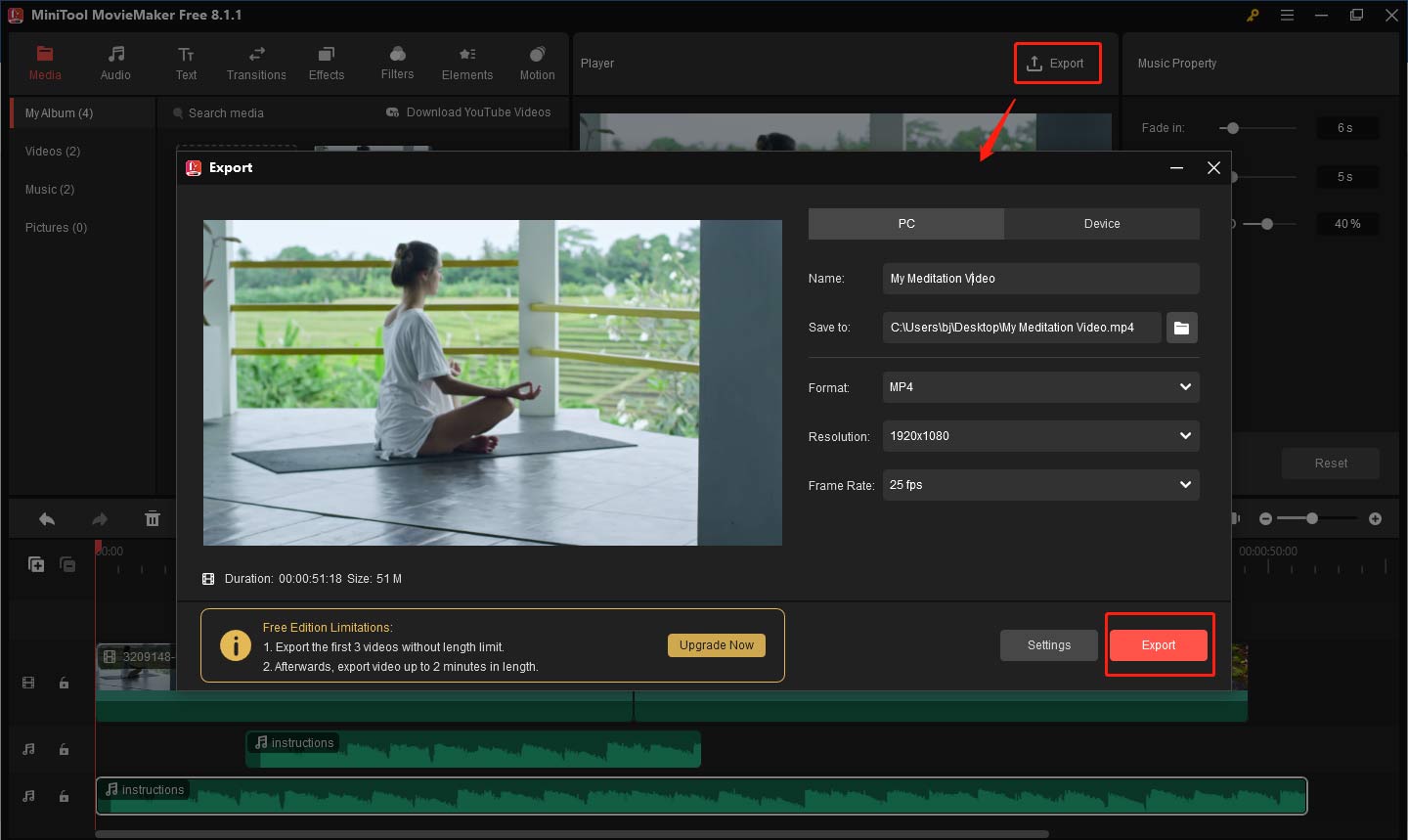
MiniTool MovieMakerのその他の機能:
- 動画にキャプション、クレジット、タイトルなどのテキストを簡単に追加できます。プロジェクトのテーマに合わせて、フォント、サイズ、色などをカスタマイズできます。
- 映像をスピードアップしてタイムラプス動画を作成できるので、時間の経過に伴うプロセスや変化を見せるのに最適です。
- クリップ間のスムーズなトランジションも幅広い種類を用意しているので、より洗練されたプロフェッショナルな動画を作成できます。これらのトランジションは、動画の流れをより自然に感じさせます。
- 様々なフィルターやエフェクトが用意されているので、それらを適用して動画のビジュアルを向上させることができます。
- 動画クリップからGIFを作成でき、GIFに様々なオーバーレイを追加できます。
- また、画像から動画を作成できるので、スライドショーや写真ベースのプロジェクトの作成に最適です。
- ウォーターマークなしの動画を無料でエクスポートできます。
MiniTool MovieMakerクリックしてダウンロード100%クリーン&セーフ
瞑想動画をアップロードして共有する
瞑想動画の準備ができたら、YouTubeにアップロードしましょう。以下の手順に従ってください:
ステップ1:YouTubeアカウントにログインし、アップロードボタンをクリックし、「動画のアップロード」を選択します。
ステップ2:「10分間のリラクゼーションガイド付き瞑想」のような説明的で動画の内容に関連したタイトルを選びます。説明文には、動画の内容を簡単に要約し、検索最適化のために関連するキーワードを含めます。
ステップ3:関連するタグやキーワードを使用して、視聴者が動画を見つけやすくします。「瞑想」、「リラクゼーション」、「マインドフルネス」などのタグは、適切な視聴者を引き付けるのに役立ちます。
ステップ4:すべての設定が終わったら、「公開」をクリックします。動画がアップロードされたら、InstagramやTikTokなどのソーシャルメディアプラットフォームで共有しましょう。友達やフォロワーにもシェアしてもらい、動画の知名度を上げましょう。
ガイド付き瞑想動画を作成するためのヒント
ガイド付き瞑想動画をより効果的にするための特別なヒントはここにあります:
- 明確で簡潔な言語を使用する:ゆっくりとはっきりと話します。指示を急がないようにし、視聴者がそれに従う時間を与えましょう。
- 平穏なトーンを設定する:動画全体を通して、なだめるような平穏なトーンを維持します。視聴者の集中力を持続させるために、意図と心を込めて話しましょう。
- 呼吸法を取り入れる:視聴者が深呼吸をするように誘導する場面を盛り込みましょう。リラックス効果が高まります。
- シンプルにする:瞑想動画は視聴者をリラックスさせるためのものなので、内容はシンプルにしましょう。多くの情報で視聴者を圧倒しないようにしましょう。
結論
結論として、瞑想動画を作成することは、平和とリラクゼーションを他の人と共有する素晴らしい方法です。この記事で説明したステップに従うことで、視聴者がストレスを解消し、内なる平和とつながることができるインパクトのある動画を作ることができます。以上、瞑想動画の作り方でした。最後に、MiniTool MovieMakerで動画を編集する際に何か問題がありましたら、[email protected]までお気軽にお問い合わせください。





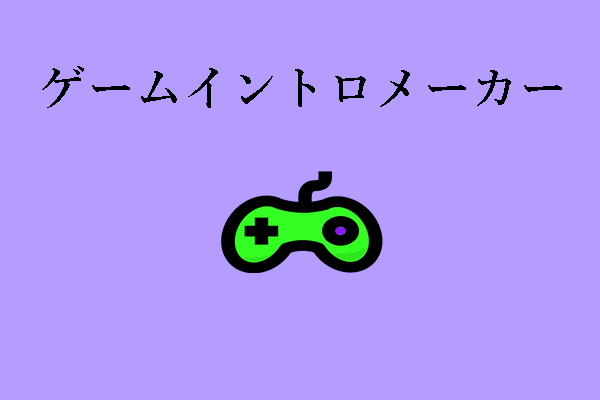

ユーザーコメント :